8 måter å håndtere disken du satte i, kan ikke leses av denne datamaskinfeilen på Mac (09.15.25)
Den eneste måten å få tilgang til lagringsenhetene dine, for eksempel flash-stasjonen, SD-kortet eller den eksterne harddisken, er å sette den inn i din Mac.
Men hvis systemdisken eller filene er skadet, du kan få feilmeldinger som hindrer deg i å få tilgang til innholdet på enheten. Dette kan være irriterende siden du ikke kan se filene dine, inkludert bilder, dokumenter, videoer og andre.
Feilen "Disken du satte inn er ikke lesbar av denne datamaskinen" på Mac er en av de vanlige diskene. feil som kan hindre deg i å få tilgang til stasjonen eller disken du satte inn på din Mac. Denne veiledningen skal gi deg en fullstendig oversikt over hva denne feilen er og hvorfor den skjer, sammen med en liste over metoder for å fikse den.
Hva er "Disken du satte inn er ikke lesbar av denne datamaskinen" Feil på MacAkkurat som andre operativsystemer støtter macOS tilgang til både intern harddisk, SSD og ekstern stasjon. Den nevnte eksterne disken kan være en USB-stasjon, en ekstern harddisk, en pennestasjon, et minnekort, en SSD eller en annen iOS-enhet. Når den er koblet til din Mac, skal den automatisk gjenkjennes av systemet, forutsatt at den innsatte disken ikke er skadet. Hvis systemet ikke kan lese den innsatte disken ikke er uleselig, vil du få en feilmelding som sier:
Disken du satte inn er ikke lesbar av denne datamaskinen.
Du vil bli gitt tre alternativer sammen med feilmeldingen: Initialiser, Ignorer og kast ut.
Hvis du kjører en eldre versjon av macOS, er dette feilmeldingen du får:
disken er uleselig av denne datamaskinen. Vil du initialisere disken?
Noen berørte brukere bemerket at problemet oppstår med hver eksterne stasjon, mens andre sier at denne uleselige diskfeilen bare dukker opp når du setter inn en bestemt ekstern stasjon. Selv om det har vært mange nylige tilfeller av denne feilen som vises på Catalina og Big Sur, har det også vært rapporter om denne feilen i eldre versjoner av Mac OS X.
“Disken du satte inn er ikke lesbar av denne datamaskinen ”feil tillater ikke brukere å få tilgang til den eksterne disken / stasjonen. Det er flere grunner til at denne Mac-feilmeldingen oppstår, som vi vil diskutere senere i denne artikkelen.
For å få et bilde av alvorlighetsgraden av saken, forestill deg at du jobber med viktige data som må være overført til datamaskinen din for behandling. Men når du kobler den eksterne enheten til systemet ditt, kan du ikke åpne disken på grunn av feilmeldingen "Disken du satte inn er ikke lesbar av denne datamaskinen". Du kan ikke fortsette det du gjør på grunn av denne feilen.
Når du kommer over denne feilen, ikke få panikk. Vi har listet opp de vanligste årsakene til denne feilen og hva du kan gjøre for å løse den slik at du kan få tilgang til viktige data.
Hva forårsaker "Disken du satte inn er ikke lesbar av denne datamaskinen" Feil på MacI henhold til forskjellige brukerrapporter er det flere vanlige scenarier som kan utløse denne spesielle feilmeldingen. Her er noen av dem:
- Diskfeil - Det er mulig at enten selve stasjonen eller bare USB-grensesnittet har mislyktes. I dette tilfellet anbefales en løsning for datagjenoppretting.
- Disken er ikke formatert - Denne spesielle feilen kan også oppstå hvis disken du nettopp har satt inn ikke er formatert eller er formatert med et filsystem som ikke støttes av Mac OS.
- WD-programvarefeil - Problemet kan oppstå med WD-harddisker på grunn av løpetilstand på 1394-bussen som gjør at innholdsfortegnelsen til VCD blir ødelagt av en annen tilbakestilling av buss.
- Disken er ikke formatert til et støttet MAC OS X-format - Hvis du tidligere har brukt den samme eksterne stasjonen til en Windows-datamaskin, er det sannsynlig at den er formatert til et filsystemformat som ikke støttes av Mac-datamaskinen.
- Virusangrep. Hvis disken din er blitt angrepet av et virus, blir datastrukturen omskrevet på nytt, noe som fører til at den blir uleselig for Mac-operativsystemet.
- Feil operasjon eller plutselig avstenging. For eksempel har disken blitt brått fjernet, datamaskinen har blitt startet på nytt, eller den har opplevd plutselig strøm av. Disse vil føre til forbindelsesproblemer.
- Korrupt partisjonstabell eller filsystem. Operativsystemet må stole på partisjonstabellen, filsystemet og annen partisjonsinformasjon for å forstå hvordan disken organiserer data. Når slik informasjon er ødelagt, vil operativsystemet ikke få tilgang til disken. I Windows er det vanligvis kjent som RAW-filsystemet.
Noen brukere ser feilen "Disken du satte inn er ikke lesbar av denne datamaskinen" så snart de kobler til en ekstern stasjon. Noen berørte brukere rapporterer at problemet oppstår med hver USB-enhet de kobler til, mens andre sier at ledeteksten bare vises på en stasjon. Mesteparten av tiden rapporteres problemet å forekomme med macOS High Sierra, men det er rapporter om at det forekommer på forskjellige Mac OS X-versjoner.
Hvis du formaterte stasjonen på en Windows-datamaskin, er det muligheten for at formatet er NTFS som ikke støttes av OS X. Hvis dette er tilfelle, kan du legge til lese- og skrivefunksjonaliteten til NTFS-volumer ved hjelp av denne videoen.
Hvis du vet at stasjonen er ikke NTFS, og kunne tidligere få tilgang til den ved hjelp av Apple-datamaskinen din, vil jeg da anbefale å se om maskinen til og med gjenkjenner den. Dette kan oppnås ved å bruke følgende trinn: 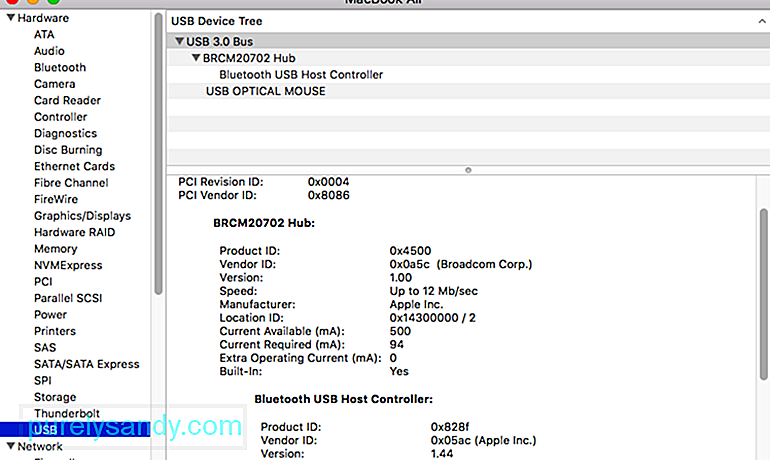
- Den porten er skadet og ubrukelig: Regulert inn / ut ved å bruke en annen USB-enhet i den porten og verifiseringsfunksjonen.
- USB-stasjonen er dårlig: regnes inn / ut ved å sjekke om den gjenkjennes på en annen datamaskin
- OS X gjenkjenner ikke USB-enheter riktig (usannsynlig, men alt er mulig): Regulert inn / ut ved å prøve andre USB-enheter og stasjoner
For å spare deg for å prøve ut mange potensielle løsninger for ingenting, oppfordrer vi deg til å begynne med å sørge for at du ikke har å gjøre med en defekt stasjon.
Du kan ekskludere muligheten for en feil stasjon bare ved å koble en annen ekstern harddisk til Mac-datamaskinen din. Det kan være alt fra en flash-stasjon til en annen ekstern stasjon, bare sørg for at den andre stasjonen har samme filsystem som det som viser feilen.
Hvis du ikke får den samme feilen med den andre stasjonen og den vises normalt inne i Finder-appen, kan du konkludere med at problemet ikke er forårsaket av MAC-en. Du har sannsynligvis et problem som er spesifikt for den eksterne stasjonen som viser feilen.
Hvis du bare får den samme feilmeldingen for hver eksterne stasjon du kobler til, hopper du rett til metode 4 (hvis aktuelt). Hvis du bare ser ledeteksten med en bestemt stasjon, fortsett med neste metode nedenfor.
Det er seks metoder for å gjøre en grunnleggende feilsøking og avgjøre om den uleselige disken (ekstern harddisk, SD-kort, USB flash-stasjon osv.) har et problem:
1. Sjekk om disken er kryptertHvis du får feilen disken ikke lesbar etter å ha satt inn en kryptert stasjon, må du åpne denne stasjonen med den tilsvarende appen.
Hvis for eksempel disken er kryptert av BitLocker, macOS rapporterer også "Disken du satte inn kan ikke leses av denne datamaskinen" uten BitLocker for Mac-verktøy installert. I dette tilfellet kan du prøve M3 BitLocker Loader for Mac for å få tilgang til BitLocker-kryptert stasjon på Mac.
2. Sjekk om filsystemet ikke støttes av macOSKontroller filsystemet på den eksterne stasjonen for å se om filsystemet støttes av macOS. Hvis macOS ikke er kompatibelt med dette filsystemet, kan ikke disken du satte inn leses av denne Mac-en. For eksempel støttes ikke ReFS-filsystem av macOS.
3. Sjekk om disken er en ny harddiskHvis det er en ny harddisk, klikk på "Initialiser" -knappen for å initialisere denne stasjonen etter å ha sett den uleselige diskfeilen. Etter at den er initialisert, vil denne nye harddisken fungere.
4. Kontroller disken på en annen datamaskinKoble denne uleselige disken til en annen datamaskin (Windows eller Mac) og sjekk om den kan leses. Hvis denne feilen fortsetter, kan du prøve andre løsninger som nedenfor.
5. Bytt USB-kabel og USB-portNoen ganger er USB-kabel eller USB-port noe galt, slik at disken du satte inn ikke kan leses av denne datamaskinen. I dette tilfellet endrer du en annen USB-kabel eller USB-port og prøver på nytt.
6. Tilbakestill USB-portHvis du er sikker på at USB-port er et problem og ikke selve enheten, er det første du bør gjøre å tilbakestille SMC. Det er en enkel prosess som er litt forskjellig avhengig av maskinvaren til Mac.
Løsning 2: Sett inn den eksterne harddisken på nytt.Du kan prøve å bare koble den eksterne harddisken til Mac-en din på nytt. Bare ta det sikkert ut av Mac-en, og koble den deretter til igjen. Forsøk deretter å få tilgang til den og se om feilen vedvarer. Hvis denne feilen fremdeles oppstår, kan du gå videre og prøve å følge løsningene.
Løsning 3: Oppdater driverne på Mac-en.Disken som ikke kan leses, kan også forårsakes på grunn av en utdatert driver på Mac-en. Du kan sjekke driverne på din Mac og oppdatere dem ved hjelp av følgende trinn:
Diskens ikke lesbare feil bør repareres ved hjelp av førstehjelp. Det fungerer ikke garantert, men noen brukere som får den samme feilmeldingen, har rapportert at problemet var løst.
Førstehjelp er et innebygd Mac-operativsystem. Den kan sjekke og reparere filsystemfeil på Macintosh HD, ekstern harddisk, USB-stasjon, flash-stasjon, SD-kort osv. 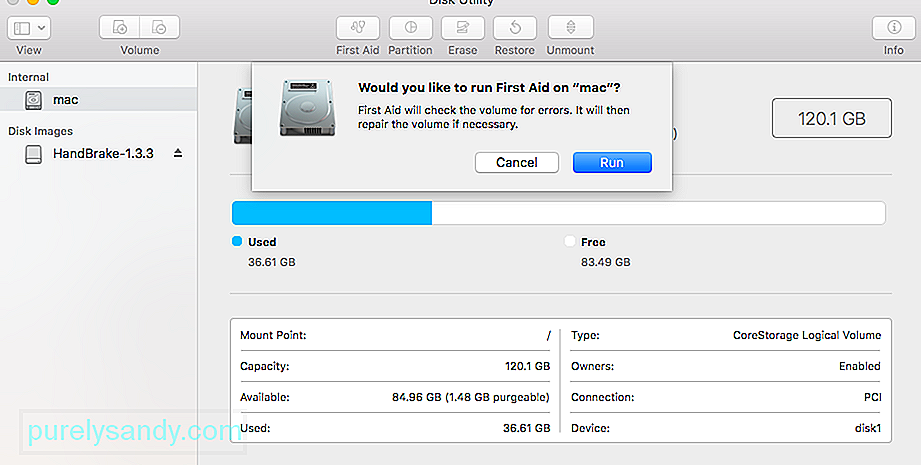
Fremgangsmåte for å fikse den uleselige disken med førstehjelp:
Vent til prosedyren er fullført. Hvis du får en melding som sier suksess, må du starte Mac-en på nytt og se om disken blir lesbar.
Løsning 5: Kontroller filsystemformatet.Kontroller filsystemformatet til den eksterne harddisken, SD-kortet, USB-minnepinne eller andre enheter. Hvis det er formatert med NTFS-format, er det ikke vanskelig å forstå hvorfor det er uleselig på Mac. For å korrigere det, kan du konvertere NTFS til FAT32.
En annen vanlig årsak til at du kan ende opp med å se feilen “disken du satte inn var ikke lesbar av denne datamaskinen”, er på grunn av filsystemet som er formatert i NTFS.
Mange brukere har møtt denne spesielle feilmeldingen med eksterne stasjoner formatert med NTFS-format, fordi OS X ikke vil fungere med NTFS. Hvis det er tilfelle, vil du sannsynligvis kunne løse problemet ved å konvertere filsystemformatet til FAT32.
Denne situasjonen er ganske vanlig hvis den eksterne stasjonen tidligere ble brukt på en Windows-datamaskin.
Advarsel: Husk at enhver operasjon av denne typen (diskformatering) vil ende opp med å slette alle data som er tilstede på disken.
Hvis du er forberedt på å gå gjennom den, følg trinnene nedenfor for å formatere disken som viser feilen “disken du satte inn var ikke lesbar av denne datamaskinen” til Fat32:
Hvis den ikke gjorde det, eller hvis den viser den samme feilmeldingen, går du ned til neste metode nedenfor.
Løsning 6: Initialiser disk.Teknisk, helt i begynnelsen av partisjonert disk, er det en sektor som heter MBR (Master Boot Record) som holder informasjonen om hvordan de logiske partisjonene, inkludert filsystemer, er organisert på den disken.
For en helt ny disk må brukerne tilordne slik informasjon til disken slik at operativsystemet kan få tilgang til den riktig. For en brukt disk (har allerede data lagret på den), hvis disken blir utilgjengelig på grunn av MBR-korrupsjon, må brukerne gjenoppbygge MBR. Prosessen med (re) build MBR kalles disk initialisering.
Disk initialisering vil vanligvis partisjonere eller reformatere disken for å fikse de ukjente logiske feilene, som vil slette data på disken.
Derfor kan denne løsningen bare brukes hvis denne disken er en helt ny eller du har en sikkerhetskopi av den brukte disken.
Hvordan initialisere den uleselige disken?
Merk: Hvis du har viktige data på denne disken, IKKE INITIALISER disken direkte. I stedet må du først gjenopprette tapte data fra den uleselige disken.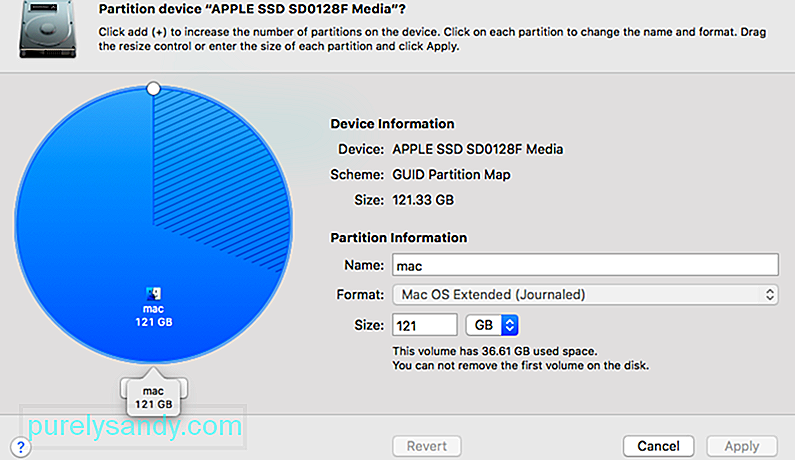
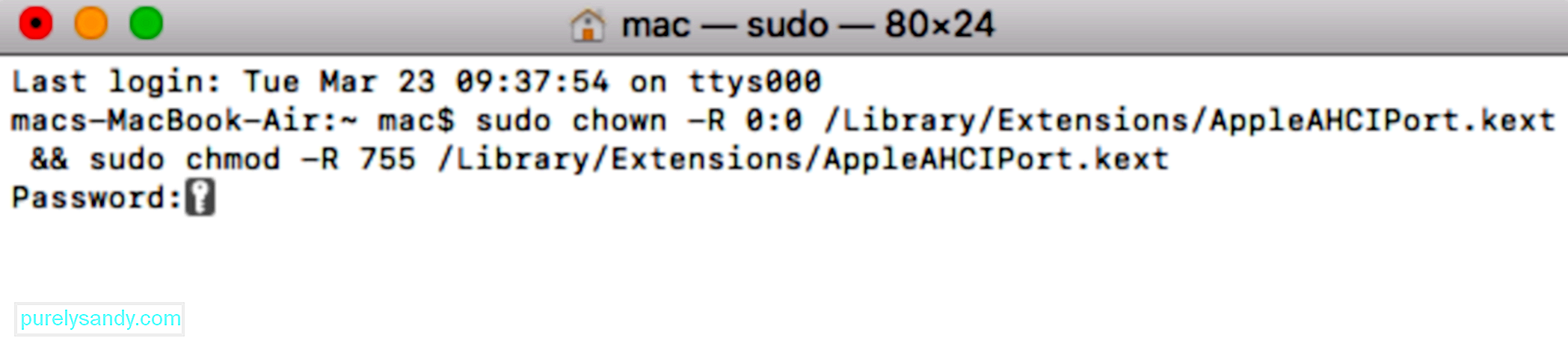 Hvis du støter på feilen "disken du satte inn var ikke lesbar av denne datamaskinen" mens du kjørte Hackintosh MacOS 10.13.x High Sierra kombinert med Clover Bootloader, har du bare å gjøre med en ekstremt populær feil som en mange andre brukere har møtt.
Hvis du støter på feilen "disken du satte inn var ikke lesbar av denne datamaskinen" mens du kjørte Hackintosh MacOS 10.13.x High Sierra kombinert med Clover Bootloader, har du bare å gjøre med en ekstremt populær feil som en mange andre brukere har møtt.
Mange brukere som bruker samme Mac-versjon, har rapportert at problemet ble løst etter at de brukte en oppdatering som kunne løse feilen. Men husk at den ble utviklet av uavhengige utviklere på ingen måte knyttet til Apple.
Advarsel: Denne feilen vil bare oppstå hvis du bruker Hackintosh MacOS 10.13.x High Sierra med Clover Bootloader. Hvis du støter på dette problemet på en annen (ren) MacOS, må du ikke følge trinnene nedenfor, da de ikke vil gjelde for din nåværende situasjon.
- sudo chown -R 0: 0 /Bibliotek/Extensions/AppleAHCIPort.kext & amp; & amp; sudo chmod -R 755 /Library/Extensions/AppleAHCIPort.kext
- sudo touch / System / Library / Extensions & amp; & amp; sudo kextcache -u /
Det er ikke umulig å kvitte seg med feilen "Disken du satte inn er ikke lesbar av denne datamaskinen" på Mac. I ditt daglige liv og arbeid bør du imidlertid bruke datalagringsstasjonene og datamaskinen på en god måte for å beskytte dataene dine. Tross alt kan noen alvorlige situasjoner hindre deg i å gjenopprette data.
Her er tre ting du kan gjøre:
- Løs ut den eksterne stasjonen riktig - De eksterne stasjonene som USB-minnepinner, SD-kort, minnekort, eksterne harddisker og mer, er enkle å bli ødelagt hvis du alltid skyver dem ut på feil måte. For eksempel, hvis USB-flashstasjonen fortsatt er i bruk, kan du fjerne den frekt og ofte ødelegge den en dag. Dermed, hver gang du trenger å fjerne den eksterne stasjonen fra Mac, må du velge å kaste den ut trygt i Diskverktøy.
- Sikkerhetskopier viktige data på stasjonen regelmessig - Den vanlige metoden for å beholde dataene dine trygt er å sikkerhetskopiere det. Det velkjente backup-verktøyet på Mac OS er snap-in Time Machine. Du kan bruke den til å sikkerhetskopiere alle filene dine automatisk, inkludert apper, musikk, bilder, e-post, dokumenter og systemfiler. Hvis du ikke vet hvordan du bruker Time Machine, kan du sjekke ut denne veiledningen eller vurdere Time Machine-alternativer.
- Bruk det avanserte filsystemet - For å sikre at du kan bruke den eksterne stasjonen på Mac normalt, bør du bruke det avanserte filsystemet som NTFS, APFS, HFS + filsystem.
Problemet "Disken du satte inn er ikke lesbar av denne datamaskinen" er veldig vanlig blant Mac-brukere som kan være forårsaket av en rekke årsaker, som virus, feil tilkoblinger, strømbrudd og feil på Mac osv. Når denne feilen er oppstått; det lar deg ikke få tilgang til dataene dine. Dermed krever et behov for å bli løst så snart som mulig!
Vi har listet opp et par løsninger som vil hjelpe deg med å løse problemet, men å bruke disse løsningene kan føre til tap av data. Derfor blir det viktig å gjenopprette alle verdifulle data før du går til løsninger.
YouTube Video.: 8 måter å håndtere disken du satte i, kan ikke leses av denne datamaskinfeilen på Mac
09, 2025

